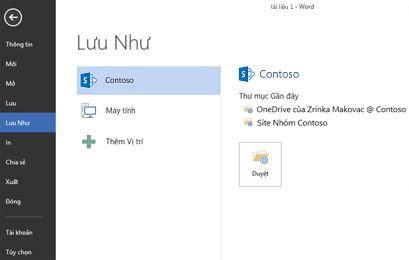Kết nối với Microsoft 365 cách sử dụng máy tính bảng Windows RT của bạn. Các thiết bị Windows 8.1 RT, chẳng hạn như Surface RT, đi kèm với Office Home and Student 2013 mà bạn có thể sử dụng với Microsoft 365. Office Home and Student 2013 bao gồm các phiên bản RT của Word, Excel, PowerPoint, OneNote và Outlook. Nếu thiết bị của bạn đang chạy Windows 8, bạn phải nâng cấp lên Windows 8.1 để có được Outlook 2013 RT.
Bạn muốn làm gì?
Đăng nhập vào cổng thông Microsoft 365 tin
Từ trình duyệt của bạn, Đăng nhập vào Microsoft 365 bằng tài khoản tài khoản công ty hoặc trường học.
Truy nhập email, lịch và liên hệ của bạn
Nếu bạn đang chạy Windows 8.1, bạn có thể bắt đầu sử dụng email, lịch và liên hệ ngay lập tức với Outlook 2013 RT, Outlook Web App trong trình duyệt của thiết bị hoặc bằng cách thiết lập các ứng dụng Windows RT để làm việc với Microsoft 365.
Dùng Outlook 2013 RT
Nếu đây là lần đầu tiên bạn bắt đầu Outlook, bạn cần thêm tài khoản tài khoản công ty hoặc trường học.
-
Trên Bắt đầu, gõ nhẹ hoặc bấm vào Outlook.
-
Gõ nhẹ hoặc bấm Tiếp trên trang Chào mừng.
-
Chọn Có dưới Thêm Tài khoản Email. Gõ nhẹ hoặc bấm Tiếp.
-
Chọn Tài khoản Email và gõ Tên, Địa chỉ Email và Mật khẩu của Bạn. Gõ nhẹ hoặc bấm Tiếp.
-
Gõ nhẹ hoặc bấm Kết thúc hoặc thêm tài khoản email khác.
Nếu bạn đã có một tài khoản thiết lập trên Outlook 2013 RT, bạn cũng có thể thêm tài khoản tài khoản công ty hoặc trường học của bạn.
-
Trên Bắt đầu, gõ nhẹ hoặc bấm vào Outlook.
-
Gõ nhẹ hoặc bấm Tệp.
-
Dưới Thông tin Tài khoản, gõ nhẹ hoặc bấm Thêm Tài khoản.
-
Chọn Tài khoản Email và gõ Tên, Địa chỉ Email và Mật khẩu của Bạn. Gõ nhẹ hoặc bấm Tiếp.
-
Gõ nhẹ hoặc bấm Kết thúc hoặc thêm tài khoản email khác.
Để biết thêm thông tin về cách dùng Outlook 2013, hãy xem phần Các tác vụ cơ bản trong Outlook 2013.
Dùng Outlook Web App
Từ trình duyệt của bạn, Đăng nhập vào Microsoft 365 và sử dụng Outlook Web App để truy nhập email, lịch và danh bạ của bạn.
Dùng các ứng dụng Thư, Người, Lịch và Tin nhắn
Nếu bạn thích sử dụng các ứng dụng Windows, điều quan trọng là phải hiểu rằng chức năng của Outlook Web App trong trình duyệt được trải rộng trên 4 ứng dụng. Bạn có thể thiết lập các ứng dụng Thư, Con người, Lịch và Nhắn tin trong Windows RT để làm việc với Microsoft 365. Sau khi bạn đăng nhập bằng địa chỉ email và mật khẩu của mình, Windows RT sẽ lưu thông tin tài khoản của bạn để sử dụng với các ứng dụng.
Lưu ý: Trước khi thiết lập các ứng dụng này trên thiết bị Windows RT của bạn, hãy liên hệ với quản trị viên Microsoft 365 bạn để đảm bảo rằng bạn được phép thực hiện việc này.
-
Trên Bắt đầu, gõ nhẹ hoặc bấm vào Thư.
-
Vuốt vào từ mép phải màn hình và sau đó gõ nhẹ Thiết đặt.
Nếu bạn đang dùng chuột, hãy trỏ tới góc trên bên phải của màn hình, di chuyển con trỏ chuột xuống dưới, sau đó bấm Thiết đặt.
-
Gõ nhẹ hoặc bấm Tài khoản.
-
Gõ nhẹ hoặc bấm Thêm tài khoản, chọn Outlook cho loại tài khoản bạn muốn thêm vào và sau đó thực hiện theo hướng dẫn.
Làm việc trên tài liệu trong site SharePoint và OneDrive cho cơ quan hoặc trường học
Là người Microsoft 365 dành cho doanh nghiệp, bạn có thể truy nhập các site SharePoint và OneDrive cho cơ quan hoặc trường học của tổ chức sau khi Đăng nhập vào Microsoft 365 từ trình duyệt của mình. Chọn OneDrive hoặc Site ở đầu trang hoặc từ công cụ khởi động ứng dụng
Sau khi bạn đăng nhập, các site SharePoint và thư mục OneDrive cho cơ quan hoặc trường học của bạn sẽ tự động được thêm vào Chỗ trong ứng dụng thích hợp. Sau khi thêm, bạn có thể lưu và mở tệp từ các site SharePoint hoặc thư mục OneDrive for business trực tiếp từ từng ứng dụng trên máy tính.
Một số tính năng và Office ứng dụng trên máy tính không sẵn dùng cho Windows RT, bao gồm, Visio, Access, Publisher và Project. Để biết thêm thông tin, xem mục Câu hỏi Thường Gặp về Office 2013 RT.
Bạn cũng có thể tải xuống ứng dụng OneDrive for Business từ Microsoft Store để truy nhập các tài liệu OneDrive for Business của mình ngay từ Bắt đầu
Tham dự cuộc họp trực tuyến bằng Skype for Business Web App
Nếu bạn không thể trực tiếp ở đó, bạn có thể tham gia cuộc họp trực tuyến bằng cách sử dụng Skype for Business Web App, một phiên bản Skype for Business trên web chạy trong trình duyệt của bạn. Để biết thêm thông tin về cách dùng Skype for Business Web App, hãy xem Tham dự cuộc họp từ Skype for Business Web App.